

|
U盤,全稱USB閃存盤,英文名“USB flash disk”。 它是一種使用USB接口的無需物理驅(qū)動器的微型高容量移動存儲產(chǎn)品,通過USB接口與電腦連接,實現(xiàn)即插即用。U盤連接到電腦的USB接口后,U盤的資料可與電腦交換。而之后生產(chǎn)的類似技術(shù)的設(shè)備由于朗科已進(jìn)行專利注冊,而不能再稱之為“優(yōu)盤”,而改稱“U盤”。后來,U盤這個稱呼因其簡單易記而因而廣為人知,是移動存儲設(shè)備之一。現(xiàn)在市面上出現(xiàn)了許多支持多種端口的U盤,即三通U盤(USB電腦端口、iOS蘋果接口、安卓接口)。 用U盤裝系統(tǒng)都要有一個步驟,那就是設(shè)置BIOS讓電腦從U盤啟動。裝Win7也不例外,裝Win7需要先進(jìn)BIOS設(shè)置U盤位第一啟動項。這個設(shè)置對計算機(jī)高手來說當(dāng)然不是問題,但小白用戶對此還是一竅不通。現(xiàn)在小編就傳授兩種簡單的方法來幫助大家。 方法一: 1、首先插入U盤,開機(jī)的時候按住“DEL”鍵進(jìn)入BIOS啟動項設(shè)置界面中; 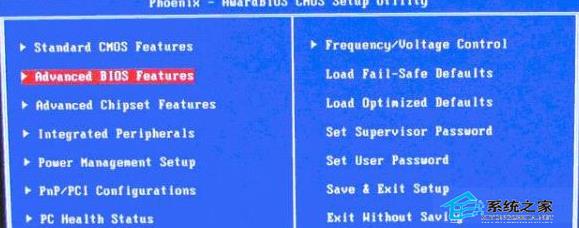 2、然后在界面中選擇“Advanced BIOS Features(高級BIOS設(shè)置)”,點擊“Hard Disk Boot P RIORITY”(硬盤啟動優(yōu)先級)選項; 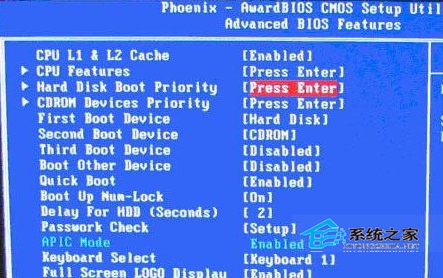 3、然后用鍵盤上面的方向鍵上下選擇“USB-HDD”(選擇USB設(shè)備為第一啟動項),然后回車確認(rèn)即可; 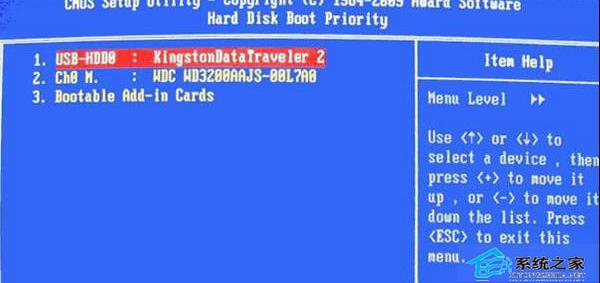 4、最后在鍵盤按下F10進(jìn)行保存,點擊“yes”即可,當(dāng)你重啟電腦的時候就會以U盤啟動了。 方法二: 插入U盤,然后在開機(jī)的時候按住啟動熱鍵,然后調(diào)整硬件啟動順序,要選擇你的U盤,不過啟動熱鍵因為電腦的不同會有點不一樣,一般都是F11或F12,惠普筆記本的是F9,具體可以根據(jù)你的電腦品牌然后查一下再操作即可。 這兩個方法并不難,多操作幾次就能掌握。完成這個設(shè)置后,我們就可以進(jìn)行Win7系統(tǒng)安裝了。而且,以后設(shè)置BIOS從U盤啟動的操作還會變得更簡單,因為越來越多的主板開始支持中文的BIOS設(shè)置界面了,大家買電腦時可以留心一下哦。 U盤最大的優(yōu)點就是:小巧便于攜帶、存儲容量大、價格便宜、性能可靠。 |
溫馨提示:喜歡本站的話,請收藏一下本站!